儅使用iToolab AnyGo 軟體進入藍牙功能模式時,出現程式卡在「請透過藍牙連接 iOS 裝置和電腦」頁面的情況怎麼辦?不用擔心,以下是三種解決方案:
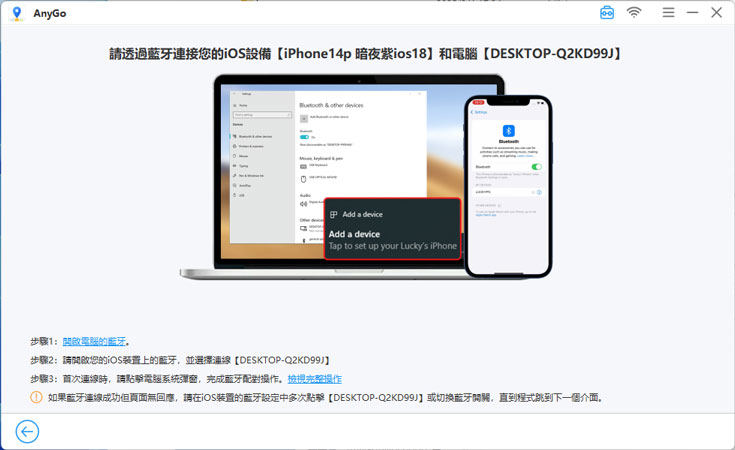
解決方案1
在 iOS 裝置的藍牙設定中,重複點選已連線的電腦名稱嘗試連接。
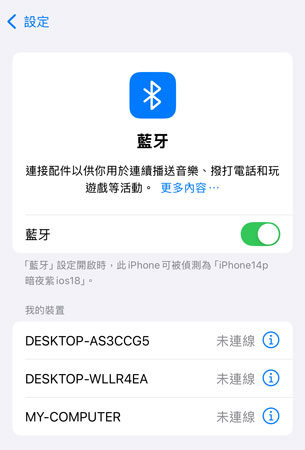
解決方案2
關閉 iOS 裝置和電腦的藍牙後再次開啟,多次開關藍牙按鈕重新連接。
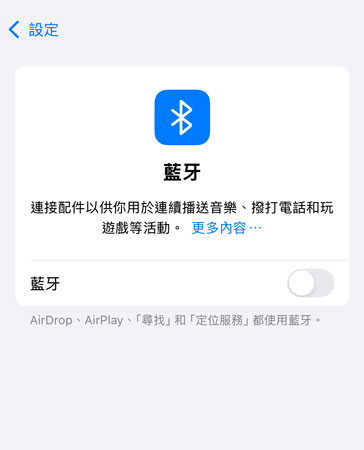
解決方案3
開啟電腦的藍牙設備列表,檢查 iOS 設備名稱是否與 iOS 設備上的名稱一致。若名稱不一致,請依照下列步驟操作:
步驟 1 請在設備清單中刪除該錯誤 iOS 設備。
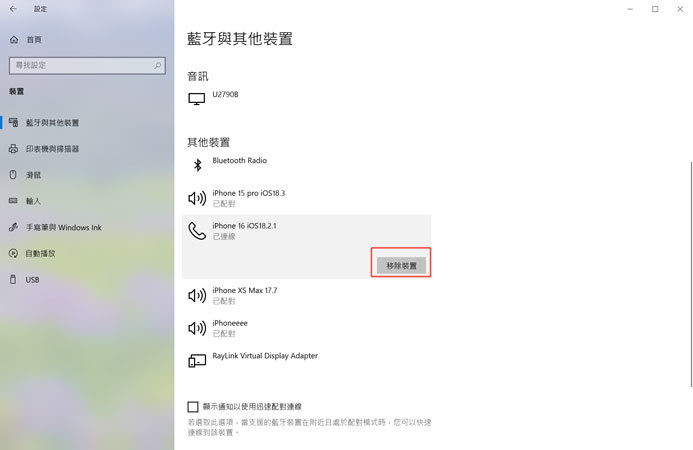
步驟 2 使用電腦藍牙的「新增設備」功能,新增正確名稱的 iOS 設備,並完成配對。
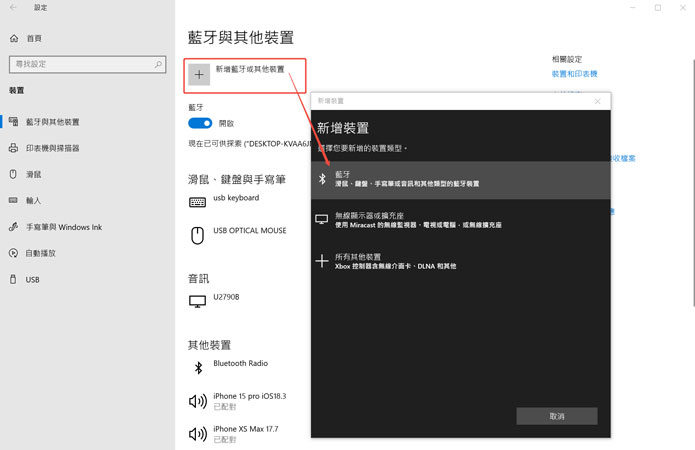
步驟 3 重新啟動程式,然後重新使用「藍牙模式」。


